管理用户和组
用户和组的管理

passwd文件格式
账号名称:密码:UID:GID:个人资料:主目录:Shell 每个字段的说明如下: (1) 账号名称:用户登录Linux 系统时使用的名称。 (2) 密码:这里的密码是经过加密后的密码,而不是真正的密码,若为“x”,说明密码已经被移动到shadow 这个加密过后的文件。 (3) UID:用户的标识,是一个数值,Linux 系统内部使用它来区分不同的用户。通常Linux 对于UID 有几个限制,具体如下。 ① 0 为系统管理员,即root 用户,所以新建另一个系统管理员账号时,可以将该账号的UID 改成0 即可。 ② 1~500 为保留给系统使用的ID,其实1~65534 之间的账号并没有不同,也就是除了0 之外,其他的UID 并没有区别,但将500 以下的ID 留给系统作为保留账号是一个好习惯。 ③ 500~65535 在Fedora中是给一般使用者用的,passwd 文件最后一行的记录Bob用户的UID就是500。 (4) GID:用户所在组的标识,是一个数值,Linux 系统内部使用它来区分不同的组,相同的组具有相同的GID。 (5) 个人资料:可以记录用户的个人信息,如姓名、电话等信息。 (6) 主目录:root 的主目录为/root,所以当root 用户登录之后,当前的目录就是/root;对于其他用户通常是/home/username,这里username 是用户名,用户执行“cd~”命令时当前目录会切换到个人主目录,如Bob用户的主目录为/home/Bob。 (7) Shell:定义用户登录后使用的Shell 版本,默认是bash。
Linux 的用户
在Linux系统中,每个用户对应一个帐号。Fedora 8安装完成后,系统本身已创建了一些特殊用户,它们具有特殊的意义,其中最重要的是超级用户,即 root。还有一类用户是系统用户,是Linux 系统正常工作所必需的内建用户,主要是为了满足相应的系统进程对文件属主的要求而建立的,如bin、daemon、adm、lp 等用户。系统用户不能用来登录。系统用户也被称为虚拟用户。
03用户及组管理

2. passwd命令
格式: passwd [<选项>] [<用户名>] 功能:设置、修改用户的口令以及口令的属性,超级用户使用 useradd命令创建用户账户之后,需要使用passwd命令设 置初始口令,否则该用户不能被允许登录。 选项: -d用户名(delete) 删除用户的口令,则该用户账号无需口 令即可登录。 -l 用户名(lock) 暂时禁用指定的用户账号。 -u用户名(unlock) 恢复禁用用户账号。 -S用户名(status) 显示指定用户账号的状态
普通用户是在系统安装后由超级用户创建的, 通常完成指定权限的操作,而且也只能操作自 己所拥有权限的文件和目录,UID值500~6000
1.2 用户账号管理文件
用户帐号管理文件构成: 1)用户账号文件/etc/passwd 2)用户影子文件/etc/shadow 用户账号信息文件/etc/passwd组成: a.用户名:在系统中是唯一的,可由字母、数字和 符号组成。 b.口令:此字段存放加密口令。第二级 c.用户ID :系统内部用它来标识用户且唯一。 超级用户:UID=0,GID=0; 普通用户:UID≥500; 系统用户:0<UID<500。
5.其他的shell命令 1)id命令 格式:id [<选项>]用户名 功能:查看一个用户的UID和GID 选项: -g 只显示用户的组的GID -G 只显示用户的附属组的GID -u 只显示UID
2)whoami命令 格式:whoami 功能:用于显示当前用户的名称。
3)su命令
格式:su [-][<用户名>] 功能:转换当前用户到指定的用户账号。 选项: -用户名 在转换当前用户的同时转换用户工作环 境;若不指定用户名则转换当前用户到 root。
如何在终端中管理用户和用户组

如何在终端中管理用户和用户组在终端中管理用户和用户组终端是计算机操作系统中最基本的界面之一,通过终端可以进行各种操作,包括管理用户和用户组。
用户和用户组的管理对于一个操作系统来说尤为重要,可以保证系统的安全性和权限的合理分配。
本文将介绍如何在终端中进行用户和用户组的管理。
一、用户管理用户是操作系统中的一个重要组成部分,每个用户都拥有自己的账户和对应的权限。
在终端中,可以通过以下命令来进行用户的管理:1. 创建用户:使用命令"sudo adduser username",其中username为你要创建的用户名。
在执行该命令后,系统会提示你输入相关信息,如密码、姓名等。
按照提示完成信息输入后,用户便成功创建。
2. 删除用户:使用命令"sudo deluser username",其中username为你要删除的用户名。
执行该命令后,系统会删除该用户的账户和相关权限。
3. 修改用户信息:使用命令"sudo usermod -l new_usernameold_username",其中new_username为你想要修改的新用户名,old_username为原始的用户名。
执行该命令后,系统会将原始用户名修改为新的用户名。
4. 重置用户密码:使用命令"sudo passwd username",其中username为你要重置密码的用户名。
执行该命令后,系统会提示你输入新密码,并要求确认。
完成输入后,该用户的密码便成功重置。
5. 切换用户:使用命令"su username",其中username为你要切换的用户名。
执行该命令后,系统会要求输入该用户的密码,输入正确后即可切换为该用户。
二、用户组管理用户组是一种对用户进行归类,方便对用户进行管理和权限分配的方式。
在终端中,可以通过以下命令来进行用户组的管理:1. 创建用户组:使用命令"sudo addgroup groupname",其中groupname为你要创建的用户组名称。
如何使用ActiveDirectory管理Windows用户和组
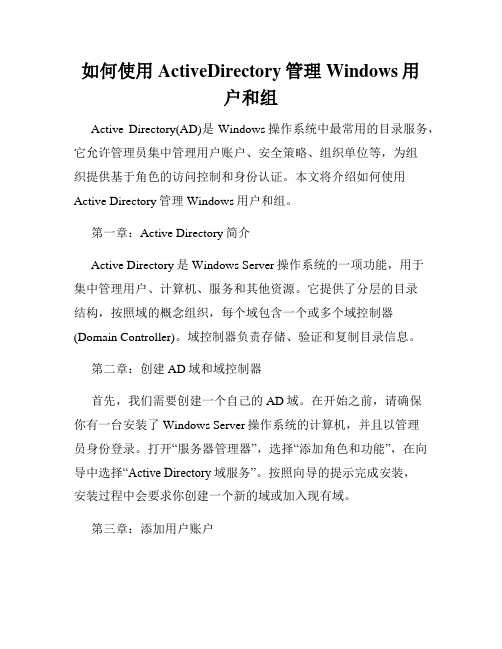
如何使用ActiveDirectory管理Windows用户和组Active Directory(AD)是Windows操作系统中最常用的目录服务,它允许管理员集中管理用户账户、安全策略、组织单位等,为组织提供基于角色的访问控制和身份认证。
本文将介绍如何使用Active Directory管理Windows用户和组。
第一章:Active Directory简介Active Directory是Windows Server操作系统的一项功能,用于集中管理用户、计算机、服务和其他资源。
它提供了分层的目录结构,按照域的概念组织,每个域包含一个或多个域控制器(Domain Controller)。
域控制器负责存储、验证和复制目录信息。
第二章:创建AD域和域控制器首先,我们需要创建一个自己的AD域。
在开始之前,请确保你有一台安装了Windows Server操作系统的计算机,并且以管理员身份登录。
打开“服务器管理器”,选择“添加角色和功能”,在向导中选择“Active Directory域服务”。
按照向导的提示完成安装,安装过程中会要求你创建一个新的域或加入现有域。
第三章:添加用户账户在Active Directory中,用户账户用来标识和验证用户。
为了添加新的用户账户,我们可以打开“Active Directory用户和计算机”,在合适的组织单位(OU)下右键选择“新建用户”并按照向导的提示填写相关信息。
一般来说,我们需要设置账户名称、用户名、密码、描述等信息。
新建用户账户后,可以通过选中该用户账户,右键选择“重置密码”来更改用户密码。
第四章:创建和管理组在Active Directory中,组用于将用户账户和计算机账户进行逻辑分组,以便于管理。
创建新组的方法与添加用户账户类似,只需在“Active Directory用户和计算机”中选择合适的OU,右键选择“新建组”。
在组属性中,我们可以设置组名称、描述、成员等信息。
用户和组管理

1. 组的类型
与用户账户一样,根据Windows Server 2003服务器的工作组模式和 域模式,组分为本地组和域组。 1)本地组
创建在本地的组账户叫本地组。这些组账户的信息被存储在本地安全 账户数据库(SAM)中。本地组只能在本地计算机上使用,它有两种类型: 用户创建的组和系统内置的组。 2)域组
(2)弹出“user属性”对话框,在“常规”选项卡中选中 “账户已禁用”复选框,如下图B所示,单击“确定”按钮, 该账户即被禁用。
(3)如果要重新启用该账户,只要取消选中“账户已禁 用”复选框即可。
图A
图B
1.2 组的管理
组是指本地计算机或Active Directory中的对 象,包括用户、联系人、计算机和其他组。通 过组来管理用户和计算机对共享资源的访问。 引入组的概念主要是为了方便管理访问权限相 同的一系列用户账户。
5)禁用与激活账户
当某个用户长期不使用时,就要禁用该账户,不允许该账 户登录,禁用后该账户信息会显示为“╳”。禁用与激活本 地账户的操作步骤如下:
(1)在“计算机管理”窗口的左窗格中,选择“本地用 户和组”→“用户”选项,在右窗格中右击需要禁用的账户, 这里选择user账户,然后选择快捷菜单中的“属性”命令, 如下图A所示。
(3)设置好以上选项后,单击“创建”按钮,即可完成 新用户的创建。
图A
图B
2)更改账户
要对已经建立的账户 更改登录名,具体操作 为:
在“计算机管理”窗 口左侧的目录树列表中 选择“本地用户和 组”→“用户”选项,在 右侧用户列表格中右击 需要重命名的账户,选 择快捷菜单中的“重命 名”命令,如右图所示。 然后输入新的名称。
Mac命令行中的用户和组管理技巧

Mac命令行中的用户和组管理技巧在Mac命令行中,用户和组管理是非常重要的技巧。
通过有效地管理用户和组,可以确保系统安全,并且可以更好地组织和控制用户访问权限。
本文将介绍一些Mac命令行中的用户和组管理技巧,帮助您更好地管理您的系统。
一、新建用户和组在Mac命令行中,可以使用以下命令来新建用户和组:1. 新建用户:sudo dscl . -create /Users/usernamesudo dscl . -create /Users/username UserShell /bin/bashsudo dscl . -create /Users/username RealName "Full Name"sudo dscl . -create /Users/username UniqueID 501sudo dscl . -create /Users/username PrimaryGroupID 20sudo dscl . -create /Users/username NFSHomeDirectory/Users/username其中,"username"是您要创建的用户名,"Full Name"是用户的全名。
2. 新建组:sudo dscl . -create /Groups/groupnamesudo dscl . -create /Groups/groupname PrimaryGroupID 1000sudo dscl . -create /Groups/groupname RealName "Group Name"sudo dscl . -create /Groups/groupname Password "*"sudo dscl . -create /Groups/groupname GroupMembership username其中,"groupname"是您要创建的组名,"Group Name"是组的名称,"username"是要添加到该组的用户。
用户管理办法
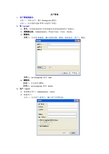
用户管理1.用户管理控制台:方法一:开始-运行,输入lusrmgr.msc,确定;方法二:右击我的电脑-管理-本地用户和组;2.组(group)1)含义:对网络或系统中各种资源具有相同权限的用户的集合。
2)系统默认组:Administrators、Power Users、Users、Guests。
3)新建组:方式一:右击组-新建组,输入组的名称,描述,添加成员(用户),确定。
方式二:net localgroup 组名/add4)删除组:方式一:右击组名-删除;方式二:net localgroup 组名/delete3.用户(user)1)系统默认用户:Administrator、Guest;2)新建用户:方式一:右击用户-新用户,输入用户名等信息;方式二:net user 用户名密码/add3)添加用户到组方式一:右击用户名-属性-隶属于,添加组;方式二:右击用户组-添加到组,添加成员;方式三:net localgroup 组名用户名/add.4)修改用户密码方式一:右击用户名-设置密码;方式二:net user 用户名新密码5)禁用和激活用户方式一:右击用户名-属性,勾上/取消账户已停用;方式二:net user 用户名/active:yes|no6)删除用户方式一:右击用户名-删除;方式二:net user 用户名/delete6)用户配置文件A:位置c:\documents and settings\用户名B:删除用户配置文件:方式一:进入文件所在目录进行删除;方式二:右击我的电脑-属性-高级-用户配置文件-设置,进去可选择删除。
7)设置用户的网络密码开始-设置-控制面板-用户账户,选择要设置网络密码的用户-管理我的网络密码,从而进行设置。
注:用户和组都具有唯一标识ID,非用户名。
linux管理用户和组实训
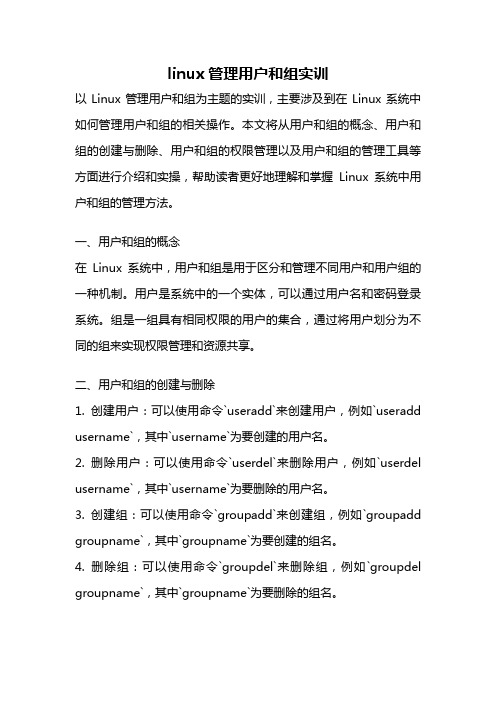
linux管理用户和组实训以Linux管理用户和组为主题的实训,主要涉及到在Linux系统中如何管理用户和组的相关操作。
本文将从用户和组的概念、用户和组的创建与删除、用户和组的权限管理以及用户和组的管理工具等方面进行介绍和实操,帮助读者更好地理解和掌握Linux系统中用户和组的管理方法。
一、用户和组的概念在Linux系统中,用户和组是用于区分和管理不同用户和用户组的一种机制。
用户是系统中的一个实体,可以通过用户名和密码登录系统。
组是一组具有相同权限的用户的集合,通过将用户划分为不同的组来实现权限管理和资源共享。
二、用户和组的创建与删除1. 创建用户:可以使用命令`useradd`来创建用户,例如`useradd username`,其中`username`为要创建的用户名。
2. 删除用户:可以使用命令`userdel`来删除用户,例如`userdel username`,其中`username`为要删除的用户名。
3. 创建组:可以使用命令`groupadd`来创建组,例如`groupadd groupname`,其中`groupname`为要创建的组名。
4. 删除组:可以使用命令`groupdel`来删除组,例如`groupdel groupname`,其中`groupname`为要删除的组名。
三、用户和组的权限管理1. 用户权限:可以使用命令`chmod`来修改用户对文件或目录的权限,例如`chmod u+r file`,表示给用户添加读权限。
2. 组权限:可以使用命令`chmod`来修改组对文件或目录的权限,例如`chmod g+w file`,表示给组添加写权限。
3. 其他用户权限:可以使用命令`chmod`来修改其他用户对文件或目录的权限,例如`chmod o-x file`,表示禁止其他用户执行该文件。
四、用户和组的管理工具1. useradd命令:用于创建用户,可以设置用户的密码、家目录、所属组等信息。
用户和用户组的管理

在操作系统中,可以使用命令行或图形界面工具将单个用户添加到现有用户组中或从用户组中删除。此外,还可 以将一个用户从一个组移动到另一个组,或将其从所有组中删除。这些操作有助于管理和维护系统的安全性和稳 定性。
04
用户和用户组的管理工具
本地用户和组管理工具
本地用户和组管理工具是操作系统自带的工具,用于管理本地 计算机上的用户和用户组。这些工具包括“计算机管理”控制 台、命令行工具(如net user和net localgroup)等。
用户组是一种将多个用户归为一个组的机制,方便对用户的集中管理。
在操作系统中,用户组可以用来分配和管理权限,以便更好地控制对资
源的访问。
02
组账号
组账号是用于标识和验证用户组的身份的。与用户账号类似,每个组账
号也具有唯一的名称和密码。通过组账号,管理员可以管理组内的成员
和权限。
03
组权限
组权限是指用户组在操作系统中拥有的访问和控制资源的权限。与用户
使用AD用户和组管理工具可以创建、修改和删除活动目录中的用户和用户组, 以及设置用户权限和配置组策略等。
其他管理工具
其他用户和组管理工具包括第三方管理工具、脚本语言(如 PowerShell)等。这些工具可以提供更灵活和强大的功能, 用于自动化用户和组管理任务。
使用其他管理工具可以方便地实现批量创建和管理用户和 组,以及自定义脚本以实现特定的管理需求。
用户和用户组的管理
目录
• 用户和用户组的基本概念 • 用户管理 • 用户组管理 • 用户和用户组的管理工具 • 用户和用户组的管理策略与实践
01
用户和用户组的基本概念
用户定义
用户定义
用户是指使用计算机或网络服务 的个人或实体。在操作系统中, 用户是访问系统资源的基本单位, 具有账号、密码等身份验证信息。
linux用户与组管理心得体会

linux用户与组管理心得体会Linux 用户与组管理心得体会在使用 Linux 操作系统的过程中,用户与组管理是一项至关重要的任务。
它不仅关乎系统的安全性和稳定性,还直接影响到用户对系统资源的访问和使用权限。
通过一段时间的学习和实践,我对 Linux 用户与组管理有了更深入的理解和体会。
首先,理解用户和组的概念是基础。
在 Linux 中,用户是操作系统中能够执行操作的个体,每个用户都有自己的用户名和密码。
而组则是用户的集合,将具有相似权限和功能需求的用户归为一组,便于进行权限管理和资源分配。
比如,开发团队的成员可以归为一个组,方便赋予他们共同的项目文件访问权限。
在实际操作中,创建用户和组的命令非常关键。
使用`useradd` 命令可以创建新用户,同时可以指定用户的主目录、所属组等信息。
而`groupadd` 命令则用于创建新的组。
创建好用户和组后,还需要为用户设置密码,通过`passwd` 命令来完成。
这个过程看似简单,但需要仔细确认每个参数的设置,以确保用户和组的信息准确无误。
用户和组的权限管理是一个比较复杂但又极其重要的环节。
Linux 系统通过文件权限的设置来控制用户和组对文件和目录的访问。
文件权限分为读、写、执行三种,分别用`r`、`w`、`x` 表示。
通过`chmod` 命令可以修改文件或目录的权限。
例如,`chmod 755 filetxt`表示赋予文件所有者读、写、执行权限,同组用户和其他用户只有读和执行权限。
在组管理方面,将用户添加到组或者从组中删除用户也是常见的操作。
通过`usermod` 命令可以实现这些功能。
同时,还可以设置组的密码,以限制对组的操作。
在实际应用中,用户与组管理的重要性不言而喻。
在一个多用户的环境中,比如企业的服务器,合理的用户和组管理可以有效地保障系统的安全性。
不同部门的员工可以被分配到不同的组,每个组拥有特定的权限,这样可以防止未经授权的访问和操作,降低数据泄露和系统故障的风险。
用户帐户与组帐户管理

2024年2月17日星期六3时33分47秒
第4页/共31页
13.2 本地用户和组
13.2.1 用户帐户的创建
用户本地账户是建立在Windows Server 2003成员 服务器的本地安全数据库内,而不是域控制器内的账户。 用户可以利用本地账户登录此账户所在的计算机,但是无 法登录域。同时只能访问这台计算机内的资源,无法访问 网络上的资源。建议只在未加入域的计算机内建立本地用 户账户。
2024年2月17日星期六3时33分47秒
第8页/共31页
13.2 本地用户和组
(2)右击,从弹出的菜单中选择“新用户”命令,弹 出“新用户”对话框。输入用户名、全名、描述和密码。输 入时密码。为了避免在输入时被他人看到密码,因此在对话 框中的密码只会以星号(*)显示。需要再次输入密码来确 认所输入的密码是否正确。密码最多128个字符,密码的大 小写是有区别的。
(2)单击“下一步”按钮,弹出新建域用户帐户的对 话框,“密码”与“确认密码”:输入用户账户的密码。
(3) 单击“下一步”按钮后,提示用户账户的信息, 最后单击“完成”按钮,完成用户账户的创建。
2024年2月17日星期六3时33分47秒
第19页/共31页
13.3 域帐户管理
2. 域用户账户的属性设置 每个域用户都有一些相关的属性可供设置,例如,某
2024年2月17日星期六3时33分47秒
第7页/共31页
13.2 本地用户和组
2. 创建本地用户帐户 建立本地账户可以用“计算机管理”中的“本地用户和
组”管理单元来创建本地用户帐户,而且必须拥有管理员权 限。创建本地用户帐户的步骤如下:
(1)选择“开始管理工具计算机管理”选项,弹 出“计算机管理”窗口,依次展开“系统管理本地用户和 组用户”,在“计算机管理”窗口右侧列出已经存在的帐 户。
《用户和组的管理》

精选课件
1
企业需求
公司有100个员工,每个人工作内容不同。 然而他们中有些人有相同的权限。
需要为每个人创建不同的帐号 还需要把有类似功能的用户放在一个组中 每个用户有自己的特定信息,需要可以自
己设置密码
精选课件
2
本讲任务
为每个用户创建一个帐号 把有共同点的用户放在同一组中。 设置每个用户的信息,同时要求用户
精选课件
11
5.1.2账户的类型
本地账户 域账户 内置账户
精选课件
12
本地账户
本地账户对应对等网的工作组模式,建立在 非域控制器的Windows Server 2003独立服务器、 成员服务器以及Windows XP客户端。本地账 户只能在本地计算机上登录,无法访问域中 其它计算机资源。
SAM数据库文件路径为系统盘下
它有两种类型:用户创建的组和系统内置
的组。
精选课件
20
5.2 组的分类
组的分类
根据组的作用范围,Windows Server 2003域组分为通用组、全 局组和本地域组,它们的成员和权限作用范围见表
特性 成员 权限范围 转换
通用组
所有域的用户、全 局组、通用组,不 包括任何域的本地 域组
所有域
可以转换为本地域 组,可以转换为全 局组(只要该组的 成员不含通用组)
什么是组 “组”:相同权限的用户的集合。 组的信息存放在本地安全账户数据 库中(SAM) 。
精选课件
18
5.2组的分类
本地组 域组
精选课件
19
5.2组的分类
➢域本组地:组:该创账建户在创本地建的在组W账户in。d可o以w在s
WSeinrdvoewrs 2S0er0ve3r的20域03控/2制00器0/上N,T独 立组服账务户器的或成信员息服被务器存、储W在indAocwtsivXeP、 W 器 信D能的ii息n够rd计e被o被c算wt存机s使o储上rN用yT创在数在W 建本据o本整地r地k库个s安组t中a域全。tio,这账中n些等这户的组非数些计账域据组户控算库的制 (机S上AM。)内。本地组只能在本地机使用,
Win11本地用户和组怎么管理?Win11创建用户管理员的方法

Win11本地用户和组怎么管理?Win11创建
用户管理员的方法
Win11本地用户和组怎么管理?我们都知道电脑的本地用户和组,但是很少用户会去管理用户或进行设置,针对这一情况,今天我将为大家带来Win11创建用户管理员的方法,感兴趣的朋友们不要错过了哦,一起来看看吧。
具体操作如下:
1、首先,按键盘上的【Win + R 】组合键,打开运行,然后输入【lusrmgr.msc】命令,按【确定或回车】;
2、本地用户和组窗口中,左侧边栏,可以选择【用户和组】进行操作;
3、比如说,把【test】这个用户加到管理员组。
可以在【用户】下,找到并选择【test】用户,然后点击【右键】,打开的菜单项中,选择【属性】;
4、在打开的用户属性窗口,点击【隶属于】选项卡,再点击下方的【添加】;
5、选择组窗口,输入管理员组名称【administrators】,并点击右边的【检查名称】,再点击【确定】保存;
6、这时候,用户属性窗口,【隶属于】选项卡下,会多出一个【Administrators】组,这就意味着test用户已升级为管理员。
用户和组管理实验总结

用户和组管理实验总结
用户和组管理是实验室管理中的一个重要部分,通过对用户和组的管理,可以确保实验环境的安全性和稳定性,保护实验室资源的有效利用。
在本次实验中,我学会了如何创建用户和组,并掌握了相关的管理技巧。
以下是我对这次实验的总结:
1. 创建用户和组:在实验中,我学会了如何创建用户和组。
创建用户时,需要指定用户名、用户ID和用户所属的组。
创建
组时,需要指定组名和组ID。
这些信息需要根据实际需求来
设定。
2. 添加和删除用户:在实验中,我学会了如何添加和删除用户。
通过添加用户,我可以为实验室成员创建账户,并将其添加到相应的组中。
这样可以方便地管理用户权限和资源访问。
在删除用户时,需要谨慎操作,避免误删重要数据。
3. 修改用户和组属性:在实验中,我学会了如何修改用户和组的属性。
通过修改用户和组的属性,可以调整其权限、所属组等。
这样可以根据实验需要来灵活管理用户和组。
4. 用户和组的管理技巧:在实验中,我还学会了一些用户和组的管理技巧。
例如,使用通配符来批量添加用户或删除用户;使用管道符号来将一个命令的输出作为另一个命令的输入;使用特殊变量来获取当前用户和当前组等。
这些技巧可以提高管理效率,简化操作。
总的来说,通过这次实验,我对用户和组管理有了更深入的了解,并掌握了相关的操作技巧。
这将有助于我更好地管理实验室资源,提高实验效率和安全性。
用户和用户组管理

6.4.2 添加用户
修改用户 要修改用户,首先要从列表中选择相应的用户,然后单击【属性】按钮,就会显示用户属性对话框。对话框中包括有用户数据、账号信息、口令信息和组群4个标签,默认显示的是用户数据标签,通过该标签可以修改用户名、全称、口令、主目录和登录Shell等信息。
6.4.4 删除用户
在用户管理器的用户列表中选择要删除的用户账号,然后在工具栏中单击【删除】按钮。
1
2
6.2.4 删除用户
如果不想删除用户,而只是临时将其禁用,可以有两种方法实现:第一种方法就是通过passwd -l命令锁定用户账号,其具体用法请参看节中关于passwd命令的介绍。还有一种方法就是直接修改/etc/passwd文件,在文件中找到需要禁用的用户所对应的记录,并在记录前增加注释符“#“,把记录注释。例如要禁用testuser1用户,方法如下:
6.2.3 修改用户信息
当某个用户不再需要使用时,可以通过userdel命令将其删除。要删除的用户如果已经登录到系统中则无法删除,必须要等用户退出系统后才能进行。删除用户后,其对应的记录也会在passwd和shadow文件中被删除。userdel命令的格式如下:
userdel [-r] login
6.4.5 查看用户组
在用户管理器中单击【组群】标签,默认会显示系统中所有由系统管理员手工添加的用户组的列表。列表中的每一条记录包括了组群名、组群ID和组群成员等信息,这些信息是跟group配置文件中的各列信息相对应的。
6.4.6 添加用户组
在图所示的【用户管理器】窗口中,单击工具栏上的【添加组群】按钮,将会显示如图所示的【创建新组群】对话框。
6.4.7 修改用户组
从用户组列表中选择要修改的用户组,单击工具栏中的【属性】按钮,打开【组群属性】对话框。该话框中包括两个标签:组群数据和组群用户。默认会显示组群数据标签,在其中可以修改用户组的名称。
CMD命令中的用户与组管理方法

CMD命令中的用户与组管理方法在计算机操作系统中,用户和组管理是非常重要的一项功能。
通过用户和组的管理,可以实现对计算机系统的权限控制和资源管理。
在Windows操作系统中,CMD命令是一种非常常用的命令行工具,通过CMD命令可以进行用户和组的管理。
本文将介绍CMD命令中的用户与组管理方法,帮助读者更好地了解和应用这一功能。
一、用户管理1. 创建用户在CMD命令中,可以使用以下命令创建新用户:```net user <用户名> <密码> /add```其中,<用户名>为新用户的用户名,<密码>为新用户的密码。
通过该命令,可以在系统中创建一个新的用户账户。
2. 删除用户如果需要删除一个已存在的用户,可以使用以下命令:```net user <用户名> /delete```其中,<用户名>为需要删除的用户账户的用户名。
通过该命令,可以将指定的用户账户从系统中删除。
3. 修改用户密码如果需要修改一个用户的密码,可以使用以下命令:```net user <用户名> <新密码>```其中,<用户名>为需要修改密码的用户账户的用户名,<新密码>为新的密码。
通过该命令,可以将指定用户账户的密码修改为新密码。
二、组管理1. 创建组在CMD命令中,可以使用以下命令创建新的组:```net localgroup <组名> /add```其中,<组名>为新组的名称。
通过该命令,可以在系统中创建一个新的组。
2. 删除组如果需要删除一个已存在的组,可以使用以下命令:```net localgroup <组名> /delete```其中,<组名>为需要删除的组的名称。
通过该命令,可以将指定的组从系统中删除。
3. 添加用户到组如果需要将一个用户添加到一个组中,可以使用以下命令:```net localgroup <组名> <用户名> /add```其中,<组名>为目标组的名称,<用户名>为需要添加到组中的用户账户的用户名。
用户和组群管理

设置登录尝试次数限制,防止暴力破解密码。
3
使用多因素身份验证
结合密码、动态口令、生物特征等多种验证方式, 提高账户安全性。
定期审计和检查制度建立
定期审查用户权限
01
定期评估用户权限分配是否合理,及时撤销不必要的权限。
监控异常行为
02
通过日志分析和监控工具,发现异常登录或操作行为并及时处
角色管理
通过角色来管理用户权限, 将具有相似职责和需求的 用户归入同一角色,简化 权限管理过程。
账户密码策略制定
密码复杂度要求
强制用户设置复杂密码, 包括大小写字母、数字和 特殊字符的组合,降低密 码被猜测的风险。
密码定期更换
要求用户定期更换密码, 减少密码泄露后系统被非 法访问的可能性。
密码历史记录
置。
定期进行安全漏洞扫描
03
使用专业的安全漏洞扫描工具,发现并修复潜在的安全隐患。
应急处理预案制定和执行
制定应急处理流程
明确应急处理步骤和责任人,确保在发生安全事件时能够迅速响 应。
建立备份和恢复机制
定期备份重要数据和系统配置,确保在发生安全事件时能够及时恢 复。
进行模拟演练
定期组织模拟演练,提高应急处理能力和响应速度。
06
总结回顾与展望未来发展 趋势
本次课程重点内容回顾
01
02
03
04
用户和组群的基本概念及分类 方法
创建、修改和删除用户和组群 的操作步骤
管理用户和组群的权限和角色 分配
解决用户和组群管理中的常见 问题
学员心得体会分享
通过本次课程,我深入了解了用户和组群 管理的相关知识和操作技能,对Linux系 统的安全性和稳定性有了更深刻的认识。
- 1、下载文档前请自行甄别文档内容的完整性,平台不提供额外的编辑、内容补充、找答案等附加服务。
- 2、"仅部分预览"的文档,不可在线预览部分如存在完整性等问题,可反馈申请退款(可完整预览的文档不适用该条件!)。
- 3、如文档侵犯您的权益,请联系客服反馈,我们会尽快为您处理(人工客服工作时间:9:00-18:30)。
如果两台计算机有相同的账号密码在相互访问时不在需要输入账号密码
这个叫镜像账号
取消用户账户控制 对于加入到管理员组的用户 每次打开管理工具进 行计算机管理时 都会弹出提示对话框
只允许guest帐号访问:
远程关机的命令:shutdown -m \\server2008(远程电脑的名字) -r
shutdown -a 取消关机
访问时勾选"记住用户密码"就可以在关机时也不清除缓存
缓存凭证存放在"用户账户控制"的"管理用户密码"那里
whoami/all 查看用户的SID和所属组的SID
mstsc 远程桌面客户端
用户的令牌(身份)是登录时确定的
建立隐藏的用户
1)创建用户
2)打开注册表编辑工具 找到SAM 设置权限 导出用户对应的注册表
3)删除用户
4)导入注册表
但是这个隐藏只是暂时的,只要服务器重新开机,这个账户就会显示
创建一个不是管理员组的管理员
1)先建一个普通用户
2)打开注册表工具 把管理员的F值代码替换掉这个普通用户的F值
1)起用guest帐号
2)设置guest账号密码为空
3)在本地安全策略中设置:安全选项-->网络访问-->本地帐户的共享和安 全模型-->在独立计算机上的默认设置: 仅来宾
1.创建用户的目的
统一管理 认证 审核
在用命令把用户添加到有空格的组中时 要把这个组用“引号”引起来
例如:net localgroup "Remote Desktop Users" ljan
2.用户的sid (安全标识)
命令:whoami 查看用户的SID
3.用户的密码设置
4.系统内置的组
可以自己创建组 对组进行授权 组不能嵌套组
5.用户配置文件
包括:IE设置 桌面环境 我的文档中的内容 证书 连接的打印机
存储的账号和密码 和个人有关的东西
公用的东西可以放在公共的文档中 有公用音乐 文档 图片
桌面(默认隐藏) 公用视频 公用下载 等待,这些都是每个账号 的用户都可以看到的
新用户的配置文件是用c:\用户\default这个文件复制一份产生的
6.查看的命令: net use * /del
删除某个缓存的命令: net use \\li-pc /del
可以使用缓存凭证打开远程计算机的服务 注册表 以及远程关机
